Du skal bruge en professionel PDF editor i stedet for en gratis PDF-app på iPadOS17
Annoncørbetalt artikel: Det er let at blive fristet af en gratis PDF-app til ens iPadOS17-enhed, men som regel bliver man hurtigt træt af deres begrænsede funktioner eller reklamer, der hele tiden popper op.
I stedet bør man betale for en professional PDF editor, der åbner op for mange flere muligheder – det kunne for eksempel være UPDF Pro, der kan købes med stor rabat: Få 63 procent rabat på UPDF Pro med AI inkluderet.
Hvad kan man gøre med PDF-redigeringsfunktioner på iPadOS 17
Inden vi går direkte til hovedsektionen I denne artikel, så lad os lige kigge på, hvad du kan gøre med PDF redigeringsfunktionerne i iPadOS 17.
Apple har for nylig annonceret, at de har forbedret de basale redigeringsfunktioner. Med iPadOS 17 kan du kun udføre de følgende basale opgaver:
- Skanne billeder til PDF
På iPadOS 17-enheder kan du bruge kamera-appen eller fil-appen til at skanne billeder og gemme dem som PDF-filer. Du kan også justere farver, lysstyrke og kontraster på de skannede billeder.
Læs og tilføj til PDF
Blandt de nye PDF-funktioner i iPadOS 17 er muligheden for at bruge markup-værktøjet til at læse og tilføje forskellige ting til PDF-filer med nogle grundlæggende markeringsværktøjer, såsom tilføjelse af ny tekst, blyant, figurer, fremhæve, viskelæder og lasso.
Du kan også ændre farve, størrelse og gennemsigtighed for marketingsværktøjerne.
Udfyld og underskriv PDF
Den kommer udstyret med maskinlæringsteknologi til at udfylde og underskrive PDF formularer eller dokumenter.
Du kan også bruge din Apple Pencil eller din finger til at tegne din underskrift eller indsætte en gemt underskrift på iPadOS 17-enheder.
Andre funktioner
Af andre understøttede funktioner til det nye iPad0S 17 til at arbejde med dine PDF-filer inkluderer at indsætte eller slette PDF-sider, komprimere PDF, e-maile PDF, kodeordsbeskytte PDF med mere.
Denne type funktioner er bare ikke nok for alle, der arbejder med PDF-filer – der er behov for mere avancerede funktioner. PDF-funktionerne til iPadOS 17 har begrænset funktionalitet, fleksibilitet og kvalitet. De kan ikke håndtere komplekse eller store PDF-filer lige som de heller ikke tilbyder funktioner som avanceret redigering, konvertering, kryptering eller organiseringsmuligheder.
Du får heller ikke understøttelse af cloud-integration, samarbejde og tilpasning. Hvis du ønsker at kunne mere end blot at læse og markere på forskellige simple måder i PDF-filer på din iPad, så har du behov for en professionel PDF editor , som UPDF til iPad, i stedet for en gratis PDF app.

Hvad skal man bruge en professionel PDF editor på iPad til?
Du har behov for en professionel PDF editor som for eksempel UPDF, hvis du har brug for at kunne gøre nogle af de ting, som vi fremhæver herunder. Det er ikke kun professionelle brugere, der i arbejdsøjemed kan have brug for at kunne arbejde og redigere på en ordentlig måde i PDF’er. Også private brugere kan have stor glæde af en effektiv og intuitiv PDF Editor, for eksempel til studier.
Redigering af alle elementer i en PDF. Det kan være lige fra at kunne redigere tekst, billeder, links, baggrunde og alle andre elementer i en PDF, lige som man er vant til at kunne redigere i alle slags elementer i Microsoft Word.
Du skal også vælge en professional PDF editor, hvis du har behov for at tilføje særlige elementer til PDF’er med såkaldte markeringsværktøjer. Det kan være at indsætte stickers, klistermærker, noter eller underskrifter. Markeringsværktøjer kan også bruges til at tilføje interaktive elementer som for eksempel formularer.

Arbejder man sammen med andre kan den slags værktøjer også bruges til at skabe skabeloner og til at samarbejde med andre i realtid. Der er langt flere af den slags muligheder i en professionel PDF editor end man finder i gratis PDF apps.
Ofte er PDF’er et format man bruger, når der ikke skal ændres mere i et dokument og derfor kan det være smart at kunne ”låse” PDF’en med et kodeord. Det tilbyder for eksempel UPDF. UPDF har også en såkaldt ”privat rum”, hvor man kan beskytte ens billeder, videoer og praktisk talt alle andre typer filer, så folk, der ikke må se disse filer, rent faktisk heller ikke kan se dem.

Privatrums-funktionen er klart værd at betale for i dag, hvor cybersikkerhed og privacy er vigtigere end nogensinde.
Sammenligning af PDF-funktioner på iPad og UPDF
Den standard-PDF-funktion, der er på iPad og til iPadOS17, er der sådan set ikke noget galt med, når man sammenligner med andre standard-PDF-løsninger. Den er bare ikke særlig funktionel i det lange løb, særligt ikke, hvis man har brug for en PDF editor til professionelt brug.
Det kan være fristende at lade sig spise af med den gratis PDF viewer, der følger med til iPad, men de fleste vil opleve den som en begrænsning i hverdagen.
For eksempel kan man ikke ændre eller slette elementer i en PDF med en PDF-viser, der er til iPadOS17. Det kan man til gengæld med UPDF og det er en rigtig god funktion at have mulighed for at anvende.
En super smart fordel ved en PDF editor som UPDF er, at den understøtter og fungerer på Windows, Mac, iOS og Android og en brugerkonto kan bruges på fire forskellige enheder på samme tid. Det giver en enorm stor fleksibilitet på tværs af enheder og brugere. Særligt i virksomheder er det rigtig smart at kunne bruge samme login på forskellige enheder, så flere brugere kan benytte sig af tjenesten.

Også for private brugere kan det være rigtig smart – så kan en familie bruge UPDF selvom der er forskellige enheder i husstanden.
For mange brugere er et markeringssværktøj vigtigt. Det er et softwareprogram, der giver mulighed for at tilføje tekst, billeder, figurer eller signaturer til blandt andet en PDF. Den slags værktøjer og muligheder har UPDF flere af end PDF-viseren, der følger med som standard til iPadOS17. Den slags muligheder kan bruges både til arbejde og til privat brug og de giver mulighed for at kunne oprette nogle anderledes og interessante PDF’er – det er særligt smart til præsentationer, hvor man forsøger at få folks opmærksomhed.
UPDF åbner også op for mere kraftfulde funktioner på Windows og MacOS. For eksempel med funktionen OCR PDF, der kan konvertere scannede PDF’er eller billedbaserede PDF’er om til PDF’er, som man kan redigere og søge i – der er altså også tale om en PDF converter.

Funktionen kan også konvertere PDF’en til at være søgbar, men kan ikke redigeres, hvis du vælger “tekst under sidebilledet”, hvilket er meget nyttigt, når du deler en PDF med andre, men ikke ønsker, at indholdet skal kunne ændres.
UPDF kan også oprette PDF-formularer med felter og knapper samt komprimere PDF’er til mindre størrelser.
En funktion, der skal fremhæves, er UPDF AI, der præcist kan opsummere, oversætte, skrive og forklare PDF’er.

Vælg Pro-versionen
For at komme i gang med UPDF kan du vælge den gratis version, men vi anbefaler at opgradere til UPDF Pro og låse op for programmets fulde kapacitet. UPDF fungerer til de helt basale ting til at vise PDF’er, men har du ambitioner om at skulle kunne redigere og arbejde smartere med PDF’er, så bør du opgradere til Pro-versionen – det vil du komme til at sætte pris på i længden.
UPDF tilbyder også en meget attraktiv rabat på 63% på UPDF Pro med AI-tilføjelse,
så det vil være en god idé at slå til nu, så du kan få indblik i, hvordan AI kan hjælpe dig i din hverdag, både på arbejdet og privat.
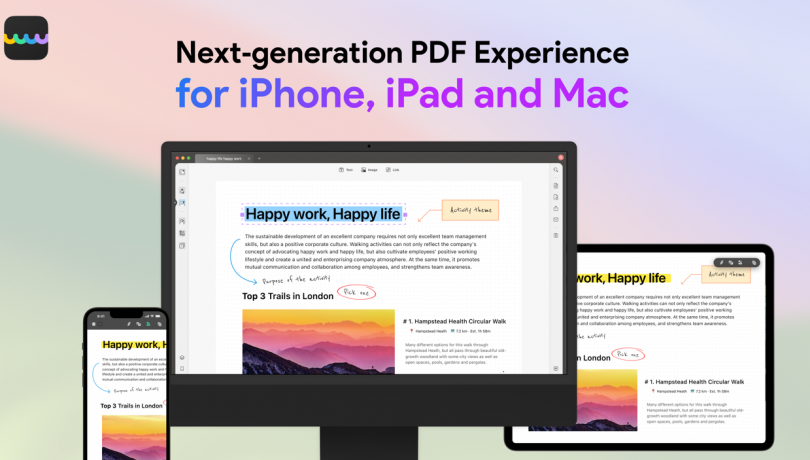
Se også: Læs informative advertorials
